Kuidas kasutada mis tahes emotikone reaktsioonina sõnumile WhatsAppis iOS-i, Androidi, arvuti ja veebi jaoks
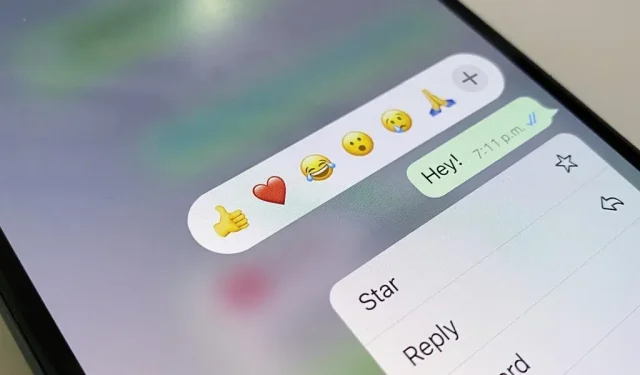
Selle asemel, et vastata WhatsAppi sõnumitele lühikeste tekstidega (nt “LOL”) või mõelda liiga palju millegi tähendusliku peale, kasutage emotikonide reaktsiooni. Need vähendavad grupivestlustes segadust ja võtavad vähem ruumi kui vestluses emotikonide ükshaaval tippimine. Algselt piiras WhatsApp reaktsioone vaid kuue emotikoniga, kuid uus värskendus võimaldab teil kasutada mis tahes soovitud emotikone.
WhatsApp teatas esmakordselt emotikonide reaktsioonist individuaalsete ja grupivestluste jaoks aprillis ning mais sai see funktsioon kõigile kättesaadavaks. Algselt olid ainsad emotikonid, mida võisid kasutada, pöidlad püsti, punane süda, rõõmupisaratega nägu, avatud suuga üllatunud nägu, nuttev nägu ja kokkusurutud käed. Uusima värskenduse avaldamisega saate nüüd vabalt juhtida kõiki emotikonide tegelasi ja nahatoone.
11. juulil säutsus WhatsApp emotikonide reaktsioonide suurenemisest oma Androidi ja iOS-i rakendustes ning Mark Zuckerberg teatas sellest ka oma Facebooki ja Instagrami kontodel. Veenduge, et teie seadmesse oleks installitud WhatsAppi uusim versioon, ja proovige seejärel sõnumitele vastata, nagu allpool näidatud.
Lisa postitusele reaktsioon
Sõnumireaktsioonid töötavad Androidi ja iOS-i mobiilirakendustes, macOS-i ja Windowsi töölauarakendustes ning isegi WhatsAppi veebirakenduses. Saate postitusele anda ainult ühe reaktsiooni. Kui reageerite sõnumile, teavitatakse teie reaktsioonist ainult selle sõnumi saatnud kasutajat.
- Android, iOS: vajutage pikalt sõnumil, seejärel puudutage üht vaikeemotikonidest. Kui näete plussmärki (+), on teil uus värskendus ja saate seda vajutada, et valida klaviatuurilt mis tahes emotikon.
- macOS, Windows, Web: hõljutage kursorit sõnumi kohal, seejärel klõpsake kuvataval emotikonil või menüünupul, seejärel React to Message ja seejärel klõpsake ühel vaikeemotikonil. Kui näete plussmärki (+), on teil uus värskendus ja võite sellel klõpsata, et valida loendist mis tahes emotikon.
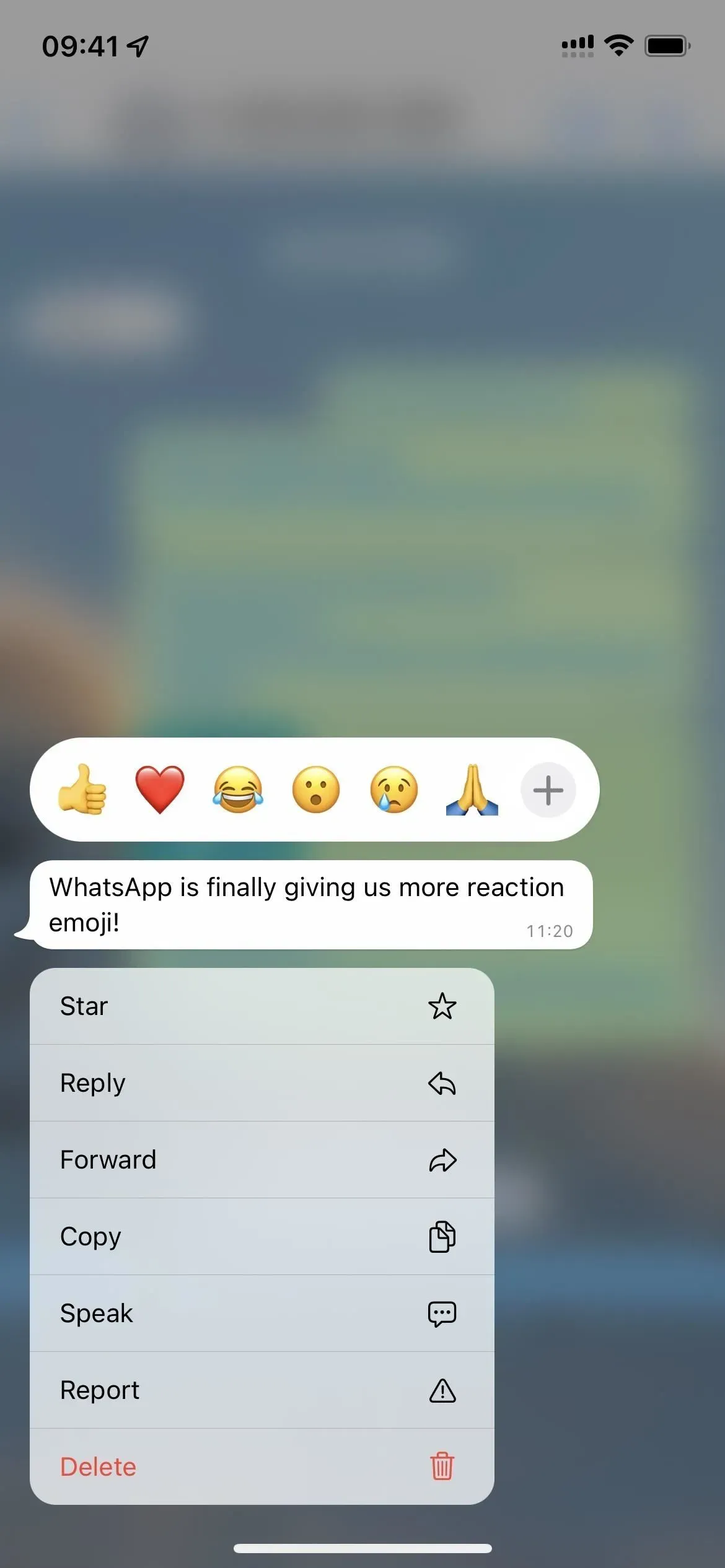
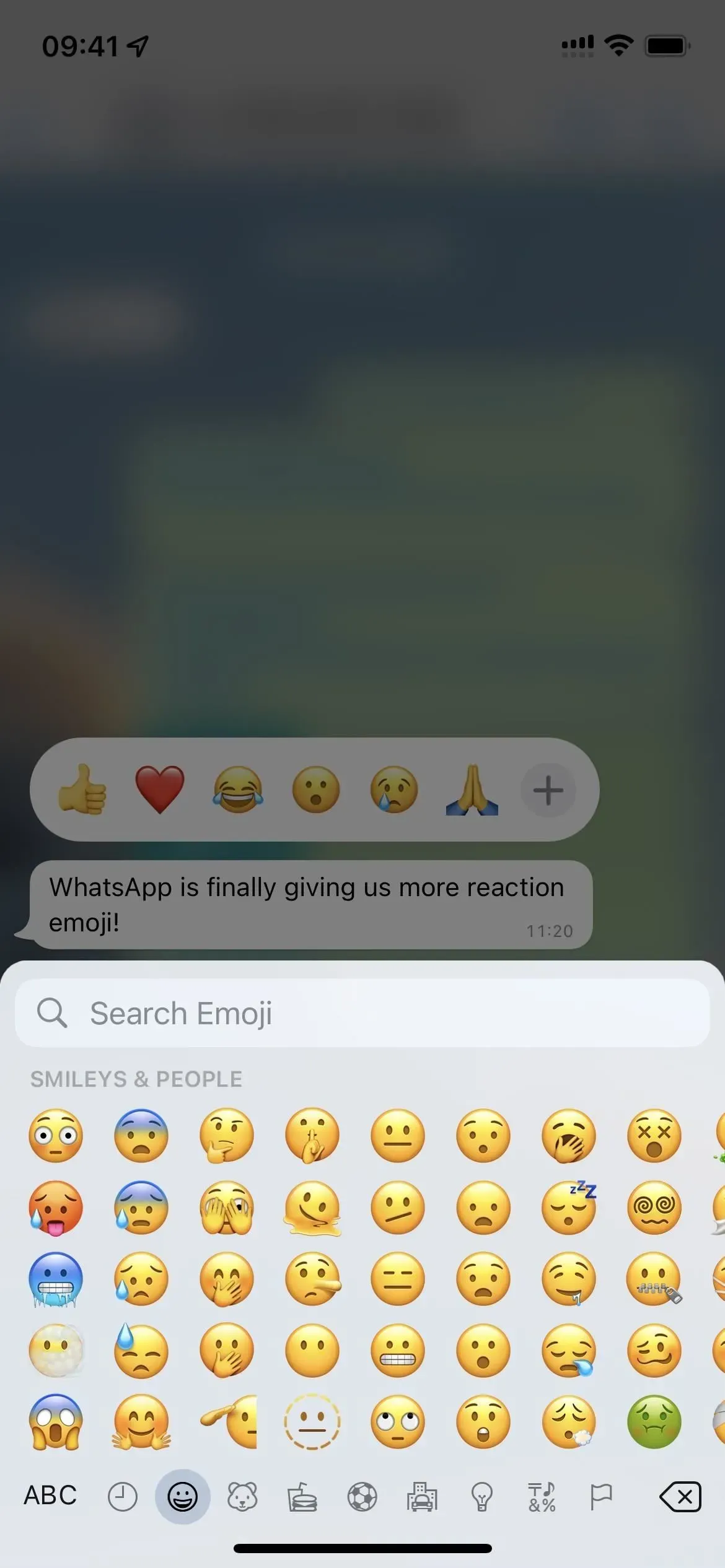
Vaadake kõiki reaktsioone
Kuigi te ei saa sõnumile anda rohkem kui ühe emotikonide reaktsiooni, näete teiste grupivestluse liikmete reaktsioone samale sõnumile. Et näha, kes saatis rühmalõimedes iga emotikon, toimige järgmiselt.
- Android, iOS: puudutage React. Ilmub leht, mis näitab, kes millise reaktsiooni andis.
- macOS, Windows, Web: klõpsake nuppu Reageeri. Ilmub leht, mis näitab, kes millise reaktsiooni andis.
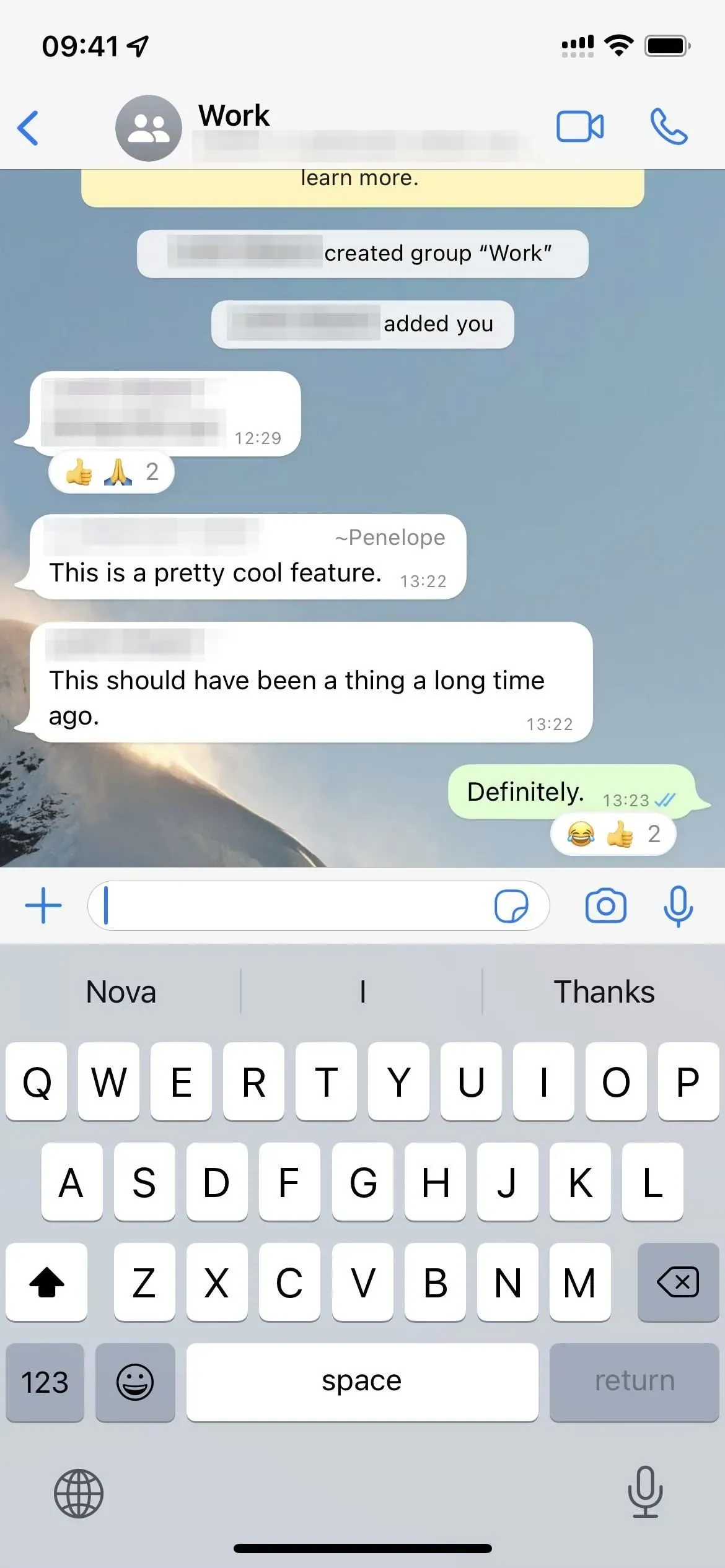
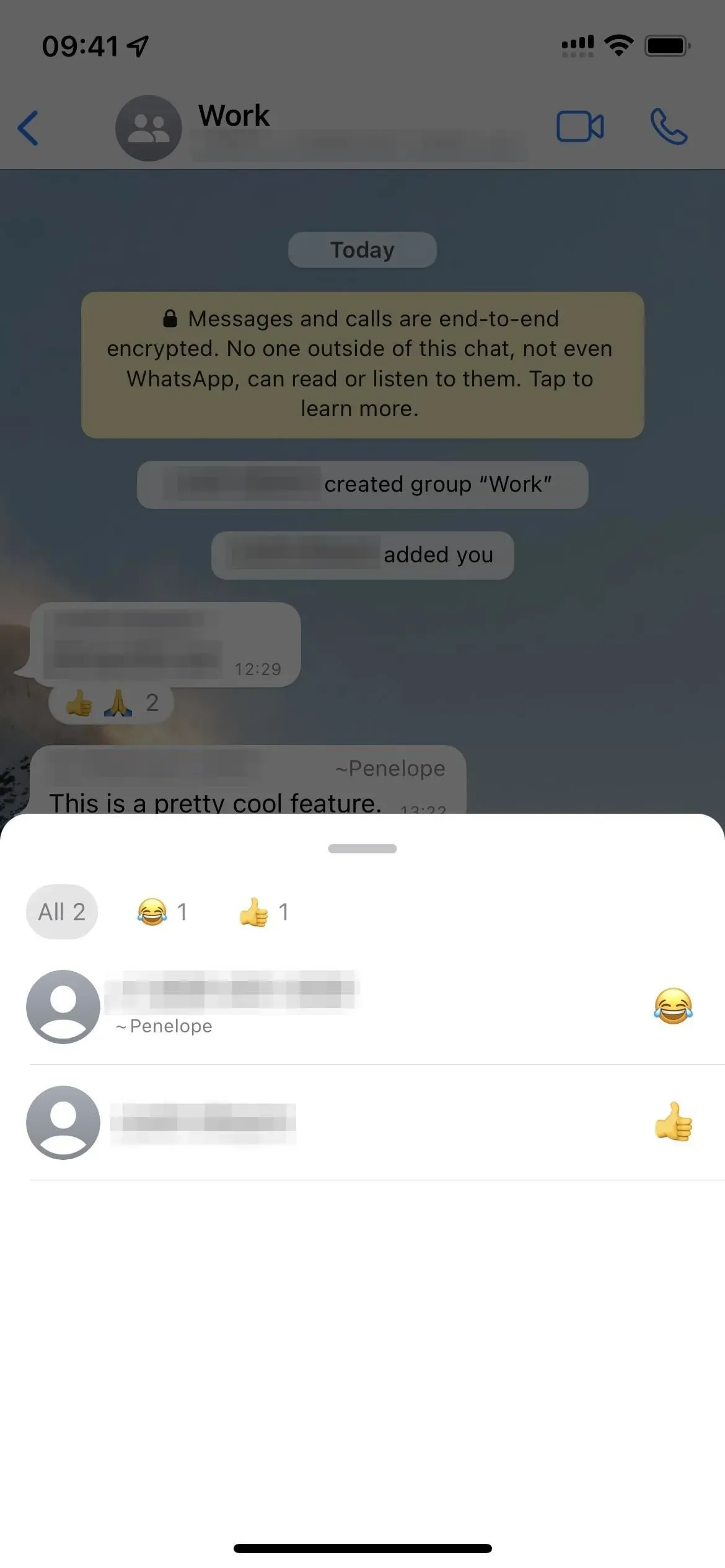
Muutke oma reaktsiooni
Ühe sõnumi kohta võib olla ainult üks emotikonide reaktsioon, kuid saate seda muuta, kui teile ei meeldi see, mille valisite. Emotikonide reaktsiooni keelamine toimib samamoodi nagu selle lisamine.
- Android, iOS: puudutage pikalt sõnumit, millele olete reageerinud, seejärel valige mõni muu emotikon.
- macOS, Windows, Veeb: hõljutage kursorit sõnumi kohal, millele olete reageerinud, seejärel klõpsake ilmuval emotikonil või menüünupul, seejärel React to Message ja valige mõni muu emotikon.
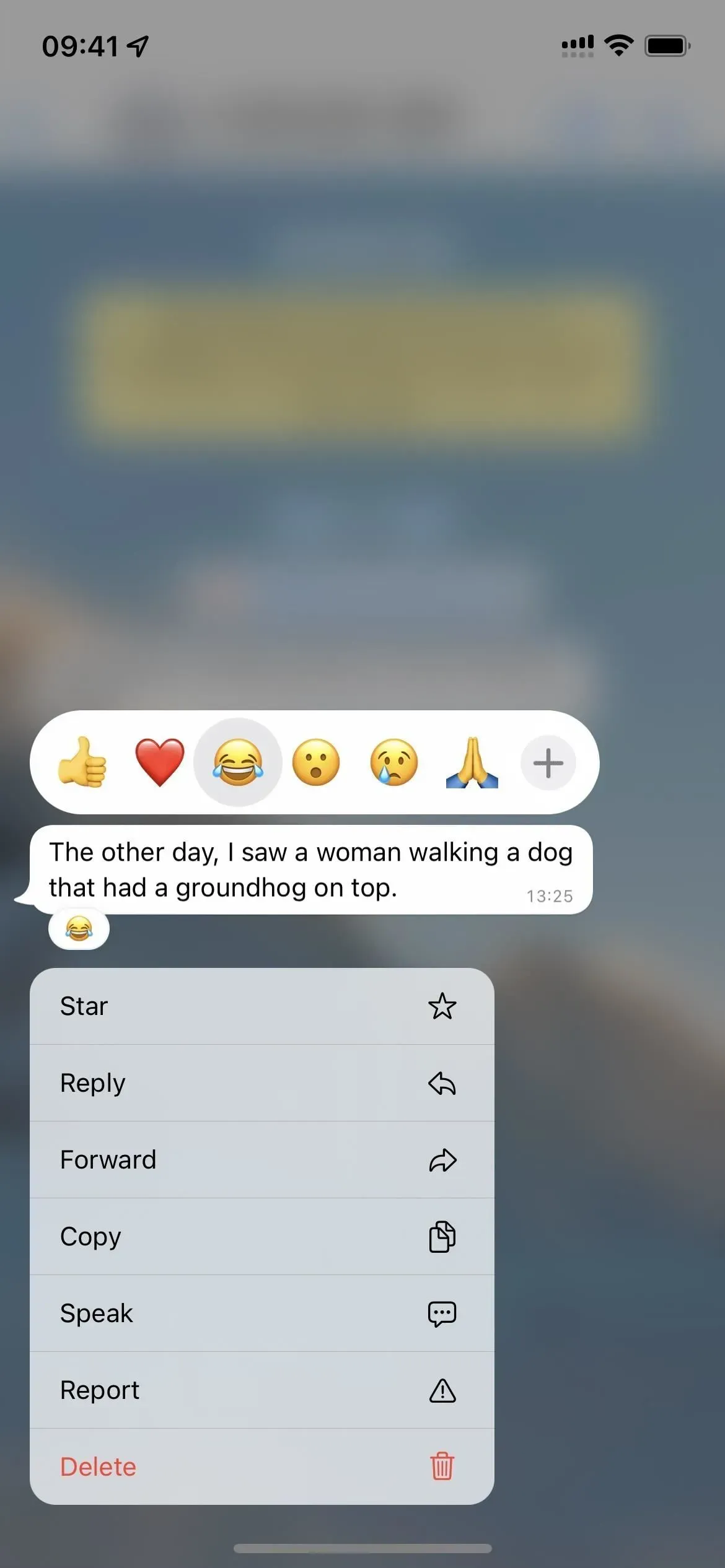
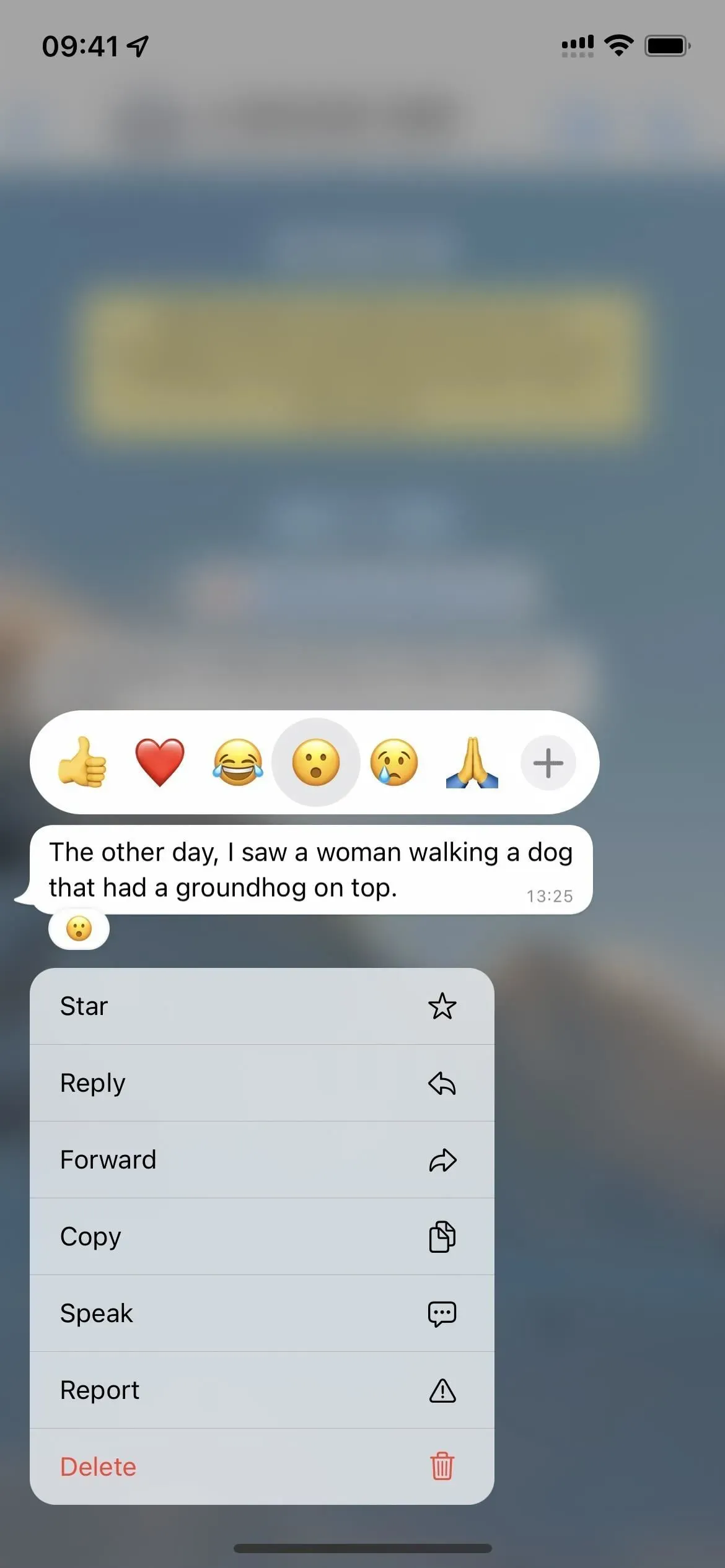
Kustutage oma reaktsioon
Kui muudate meelt ja soovite emotikonide reaktsiooni täielikult eemaldada, on seda lihtne teha. Sõnumile reageerimise kustutamine tühistab ka saatja saadud teatise, kuid ta näeb hoiatust või teie reaktsiooni sõnumile reageerimise ja reaktsiooni kustutamise vahel.
- Android, iOS: puudutage ja hoidke sõnumit, millele olete reageerinud, seejärel puudutage valitud emotikonit selle valiku tühistamiseks. Teise võimalusena puudutage reaktsiooni või reaktsioonide rühma, seejärel klõpsake „Sina”, kus on kirjas „Klõpsa kustutamiseks”.
- macOS, Windows, Web: hõljutage kursorit sõnumi kohal, seejärel klõpsake ilmuval emotikonil või menüünupul, seejärel React to Message, seejärel klõpsake valitud emotikonil selle valiku tühistamiseks. Teise võimalusena klõpsake reaktsioonil või reaktsioonide rühmal ja seejärel valikul „Sina”, kus on kirjas „Klõpsa kustutamiseks”.
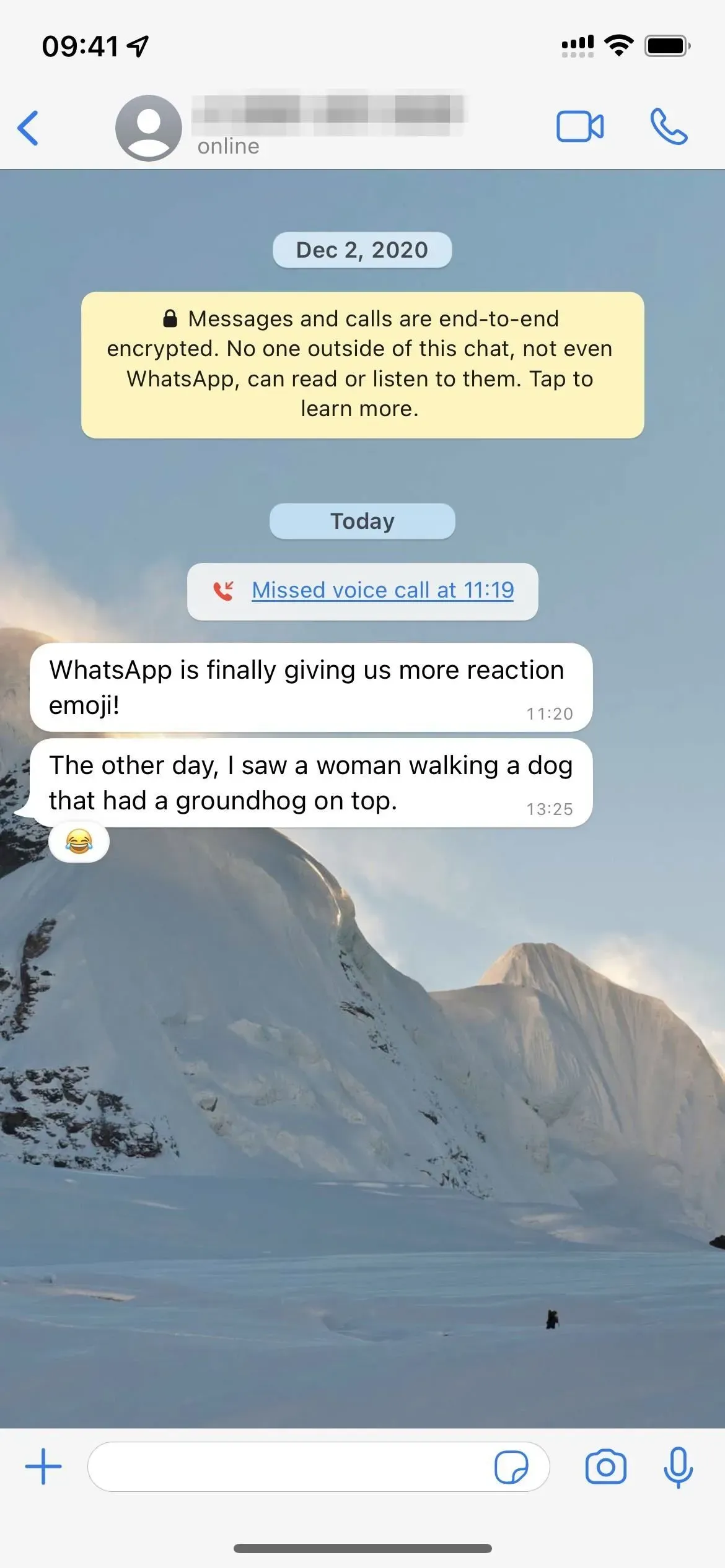
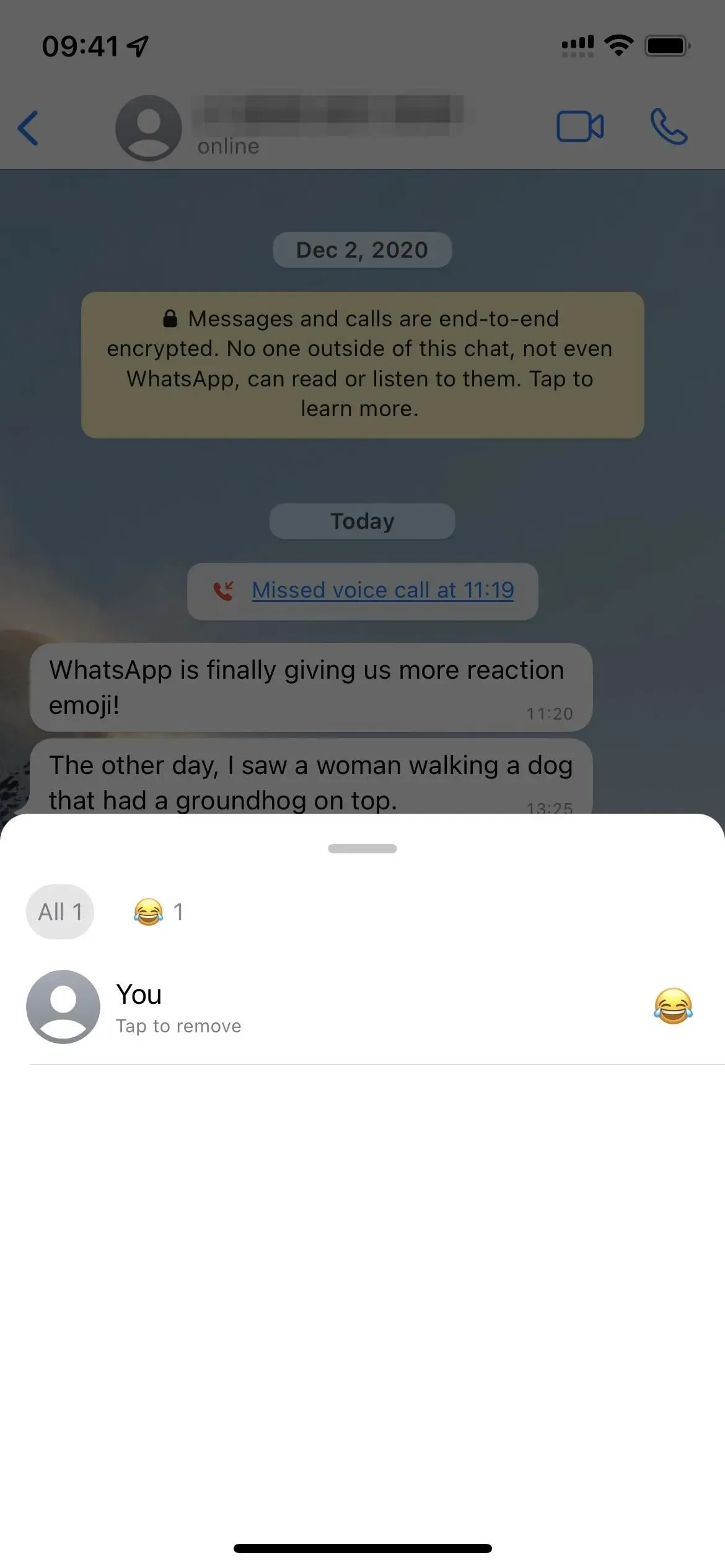



Lisa kommentaar